Mencari metode termudah untuk mengunduh Driver Logitech Driving Force GT? Kemudian, kami dapat membantu! Ikuti kami sampai akhir untuk mengetahui tentang peretasan paling cerdas untuk melakukan tugas yang sama.
Siapa yang tidak ingin mengalami pengalaman bermain game tanpa kesalahan? Apalagi jika Anda adalah seorang pro gamer. Dan, hampir semua pecinta balap selalu memiliki keinginan untuk mencoba roda balap Logitech Driving Force GT setidaknya sekaligus. Ini adalah konsol game yang populer dan tangguh yang dirancang secara unik untuk memberi Anda perasaan dan petualangan yang keras saat memainkan game balap paling disukai di PC Windows. Namun, seseorang tidak dapat menggunakan semua fitur tangguh dari konsol game tangguh ini tanpa memiliki driver kemudi Logitech Driving Force GT yang akurat dan asli.
Jika Anda tidak memiliki driver asli untuk roda balap Logitech Driving Force GT, maka periferal game yang sempurna tidak akan berfungsi dengan baik dan selalu menghasilkan kesalahan atau kinerja yang buruk. Oleh karena itu, untuk mendapatkan pengalaman sempurna dari roda balap ini, Anda harus mengunduh dan menginstal driver yang benar. Untuk hal yang sama, posting ini menyoroti cara terbaik untuk melakukan pengunduhan driver untuk roda balap Logitech Driving Force GT.
Cara Tercepat untuk Mengunduh Driver Logitech Driving Force GT di PC Windows
Jika Anda kehabisan waktu dan ingin memperbarui/menginstal Driver Logitech Driving Force GT dalam waktu singkat, maka kami menyarankan Anda untuk menggunakan Bit Driver Updater. Perangkat lunak ini memberi Anda fasilitas untuk memperbarui semua driver dalam satu klik sehingga menghemat banyak waktu.
Plus, perangkat lunak tidak hanya memperbarui driver yang sudah ketinggalan zaman tetapi juga memperbaiki bug terkait Windows lainnya dan meningkatkan bilah kinerja. Jika Anda ingin tahu cara kerjanya, teruslah membaca untuk mengetahui setiap bagiannya, tetapi jika Anda memilikinya yakinkan diri Anda bahwa perangkat lunak ini adalah semua yang Anda cari, lalu unduh dari tombol di bawah.

Cara Mengunduh dan Menginstal Driver Logitech Driving Force GT di Windows 10/8/7
Lihat cara tangkas yang disebutkan di bawah untuk memperbarui dan menginstal Logitech Driving Force GT di Windows 10/8/7!
Cara 1: Unduh Driver Logitech Driving Force GT secara manual dari Situs Web Resmi
Jika Anda ingin memperbarui driver secara manual, Anda dapat menggunakan situs web resmi Logitech. Ikuti petunjuk yang diberikan di bawah ini:
Langkah 1: Mengunjungi Situs web resmi Logitech.
Langkah 2: Kemudian, klik pada tab Support, selanjutnya pilih Downloads.

Langkah 3: Selanjutnya, di kotak pencarian ketik Driving Force GT lalu klik Driving Force GT.
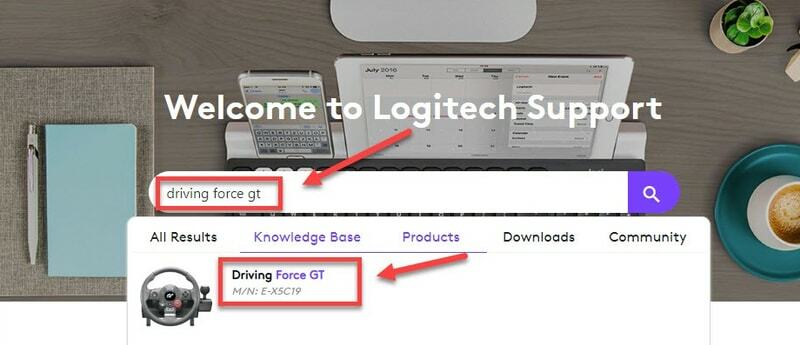
Langkah 4: Setelah ini, di panel kiri klik Unduh.
Langkah 5: Temukan file driver yang kompatibel sesuai sistem operasi Windows Anda.
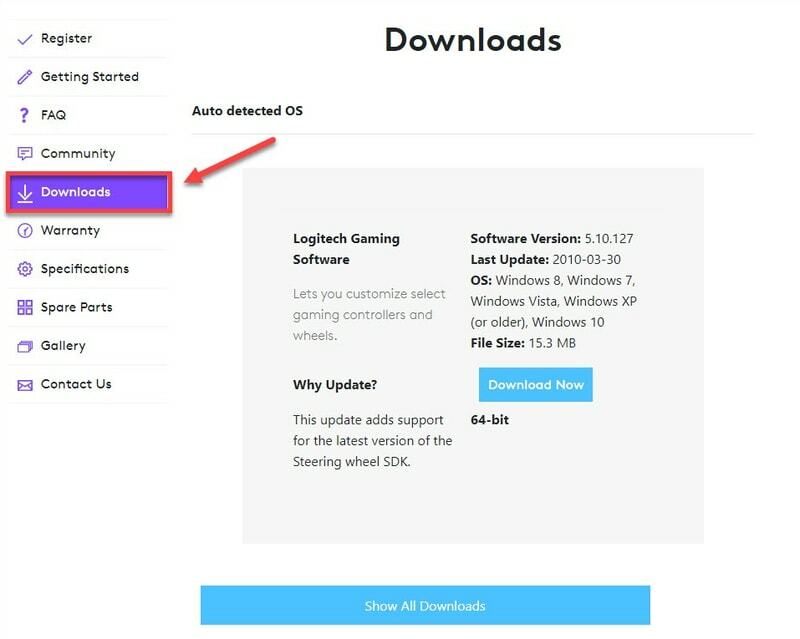
Setelah Anda mengunduh driver asli, klik dua kali padanya dan ikuti instruksi wizard untuk menginstalnya dengan sukses.
Baca juga: Unduh, Instal, dan Perbarui Driver Webcam Logitech untuk Windows 10
Cara 2: Perbarui Windows untuk Memperbarui & Menginstal Driver Logitech Driving Force GT
Terkadang, karena versi Windows yang ketinggalan zaman, Anda tidak dapat memaksimalkan PC Anda dan bahkan pengontrol game juga. Pertunjukan Pembaruan Windows tidak hanya memperbarui versi Windows tetapi juga menambahkan driver yang benar yang diperlukan, peningkatan, fitur tambahan, dan banyak lagi. Jadi, untuk melakukan pengunduhan untuk driver pro Logitech driving Force di Windows 10, jalankan Pembaruan Windows, dengan mengikuti langkah-langkah berikut:
Langkah 1: Di keyboard Anda, tekan Tombol Windows + I untuk membuka Pengaturan Windows.
Langkah 2: Selanjutnya, deteksi dan klik pada Pembaruan & Keamanan pilihan.

Langkah 3: Terakhir, klik opsi Check For Updates.

Sekarang, tunggu dan biarkan Windows mencari pembaruan. Jika pembaruan baru ditemukan maka Windows akan menginstalnya di komputer Anda secara otomatis.
Baca juga: Cara Memperbarui Driver di Windows 10,8,7 – Perbarui Driver Perangkat
Cara 3: Secara Otomatis Instal Driver Logitech Driving Force GT menggunakan Bit Driver Updater (Disarankan)
Seperti yang telah Anda lihat di atas, betapa menakjubkan dan instannya Pembaruan Driver Bit memperbaiki driver yang salah. Sekarang, lihat langkah-langkah di bawah ini yang menjelaskan bagaimana Anda bisa mendapatkan driver Logitech Driving Force GT PC, dengan mudah & instan:
Langkah 1: Dapatkan utilitas lengkap ini dari tombol unduh di bawah.

Langkah 2: Kemudian, jalankan file yang diunduh dan luncurkan di sistem Anda.
Langkah 3: Setelah ini, perangkat lunak secara otomatis mulai memindai komputer Anda untuk mencari file driver yang kedaluwarsa, rusak, rusak, atau hilang.
Langkah 4: Selanjutnya, ini mencantumkan semua file driver yang sudah ketinggalan zaman. Anda perlu meninjau file dan kemudian, klik tombol Perbarui Sekarang untuk mendapatkan versi driver terbaru.

Langkah 5: Dan, jika Anda mendeteksi lebih banyak driver yang perlu diperbarui maka Anda juga dapat mengklik tombol Perbarui Semua alih-alih Perbarui Sekarang untuk memperbarui semua versi driver yang lebih lama hanya dalam satu klik.

Itu dia – Anda telah mendapatkan driver yang diperbarui untuk konsol game Anda yang tangguh, Logitech Driving Force GT. Anda dapat menggunakan versi gratis atau pro dari perangkat lunak ini untuk perbarui driver yang sudah ketinggalan zaman. Namun, versi gratis tidak akan memberi Anda akses tak terbatas ke fitur-fitur canggih, sedangkan versi pro akan memungkinkan Anda menjangkau fitur-fitur canggih perangkat lunak. Oleh karena itu, kami menyarankan Anda untuk menggunakan versi pro.
Baca juga: Cara Memperbarui Driver Grafik Di Windows 10 {Panduan Sederhana}
Unduh dan Perbarui Driver Logitech Driving Force GT Untuk Windows 10/8/7 – {SELESAI}
Kami harap panduan penginstalan ini melatih Anda tentang cara mengunduh, menginstal, dan memperbarui Driver Logitech Driving Force GT untuk PC Windows. Namun, saat menerapkan metode di atas jika Anda mengalami beberapa masalah, jangan ragu untuk memberi tahu kami di komentar di bawah. Kami akan mencoba membantu Anda dan memecahkan masalah Anda dengan cara terbaik. Jika Anda ingin menerima lebih banyak kiat pemecahan masalah seperti itu, jangan lupa untuk berlangganan Buletin kami.